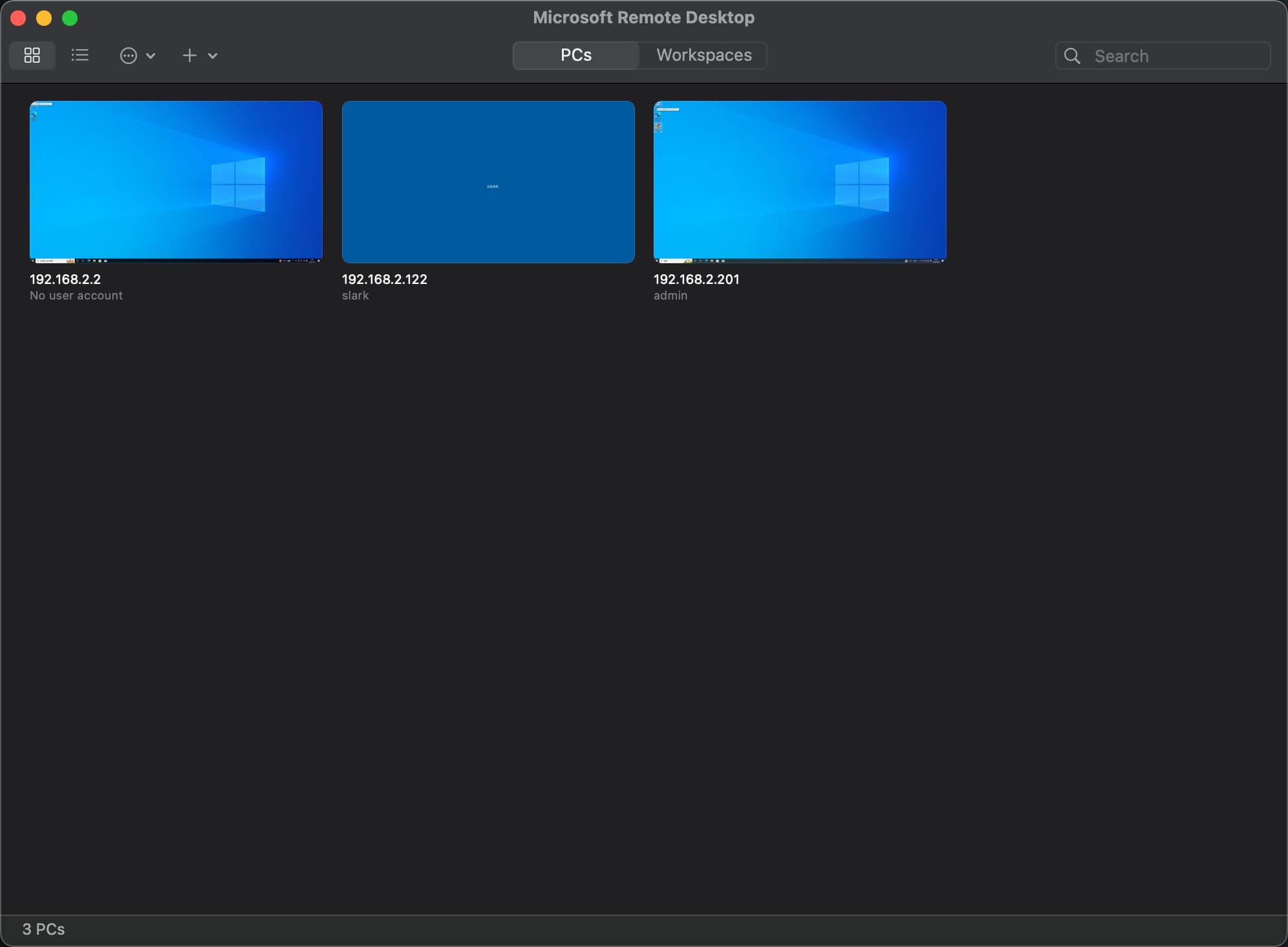Appearance
虚拟 Windows
本篇以安装 Windows 10 为例,介绍如何在 Unraid 中安装 Windows 虚拟机。
资源
- Win_10_22H2_64BIT
- Win_11_23H2_64BIT
- VirtIO 驱动
- Autologon,开启 Windows 自动登录
安装 Windows
Unraid 可以直接在 设置 -> 虚拟机管理器 中 下载 VirtIO 驱动,也可以手动下载上面提供的 VirtIO 驱动,上传到 iso 共享文件夹中。:
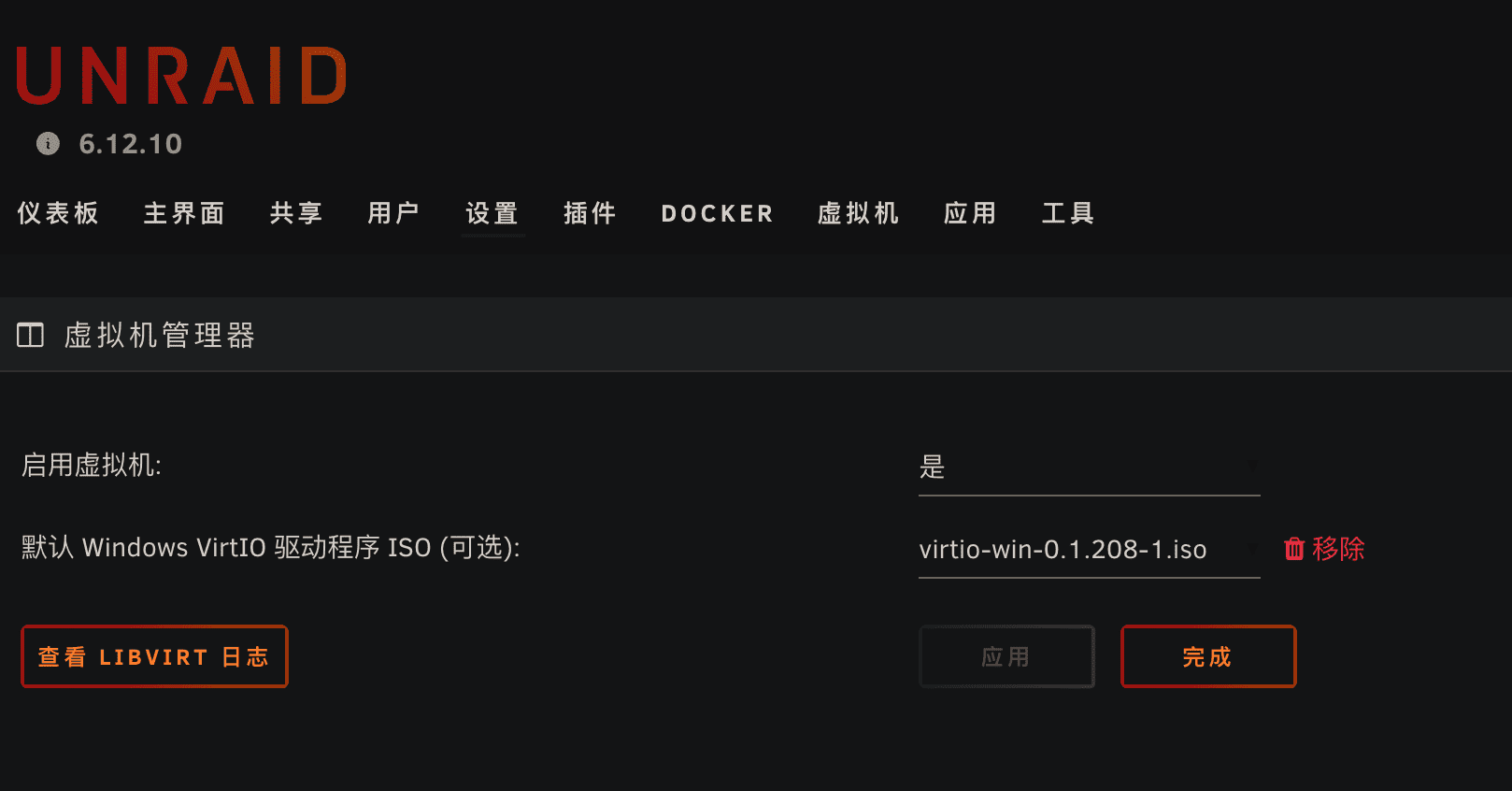
下载 Windows 镜像,上传到 iso 共享文件夹中。
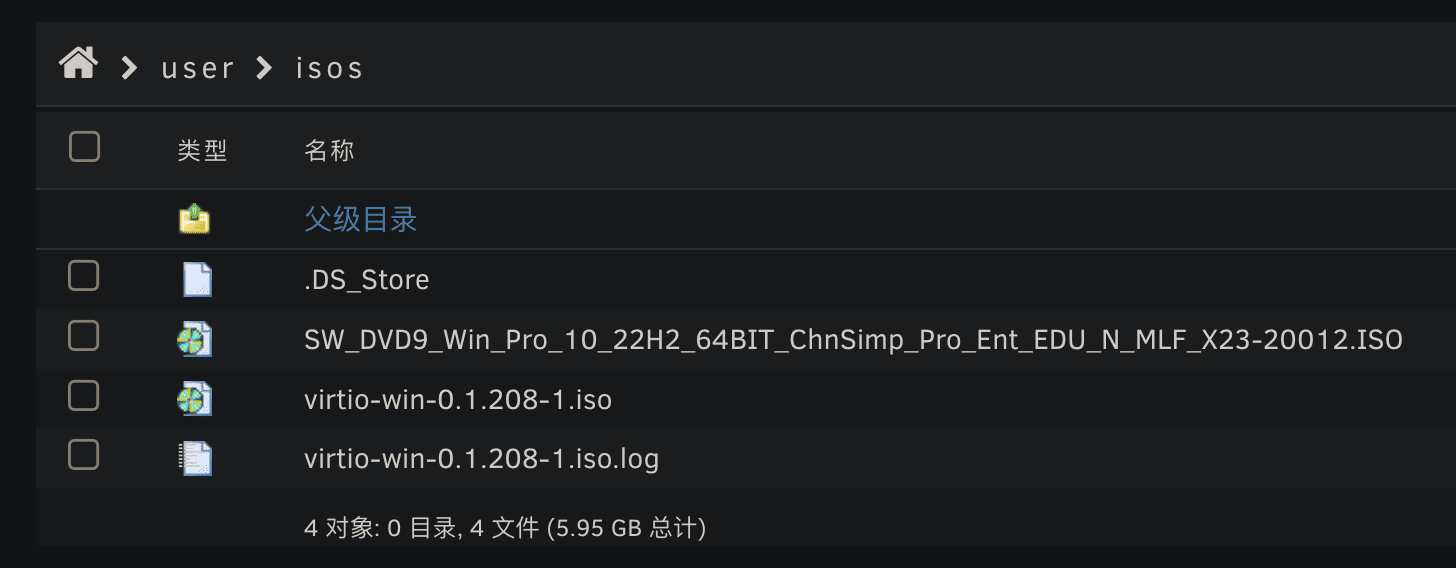
在 虚拟机 标签页中 添加虚拟机,选择 Windows 10。
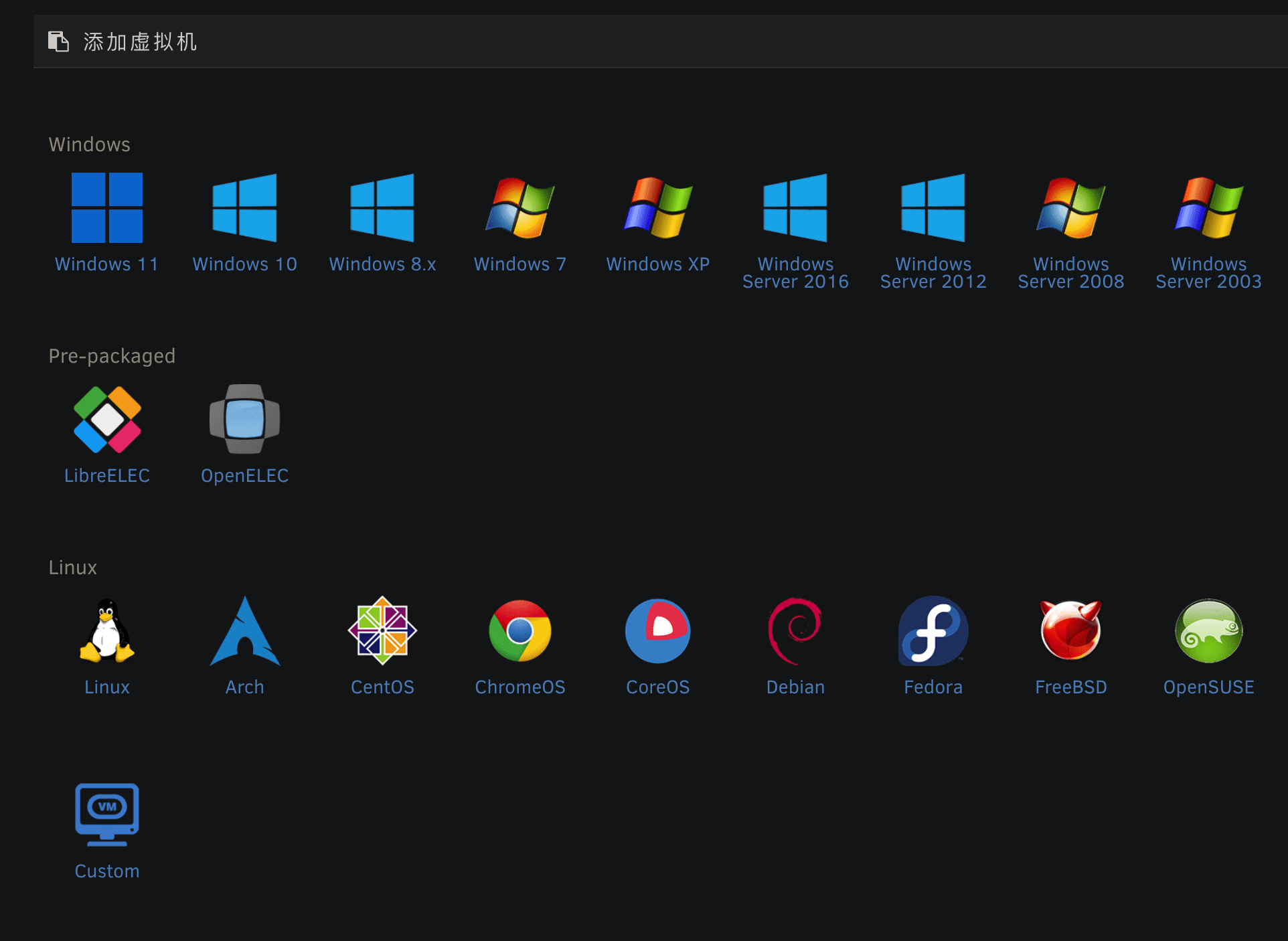
- 设置虚拟机名称
- 勾选逻辑 CPU
- 选择内存大小
- 机器选择
Q35-7.2 - BIOS 选择
SeaBIOS - 选择
系统ISO 镜像,总线选择SATA,启动顺序改为1 - 选择
VirtIO 驱动ISO 镜像,总线选择SATA - 选择主要虚拟磁盘的存储位置,并设置大小,注意单位为
G,启动顺序改为2
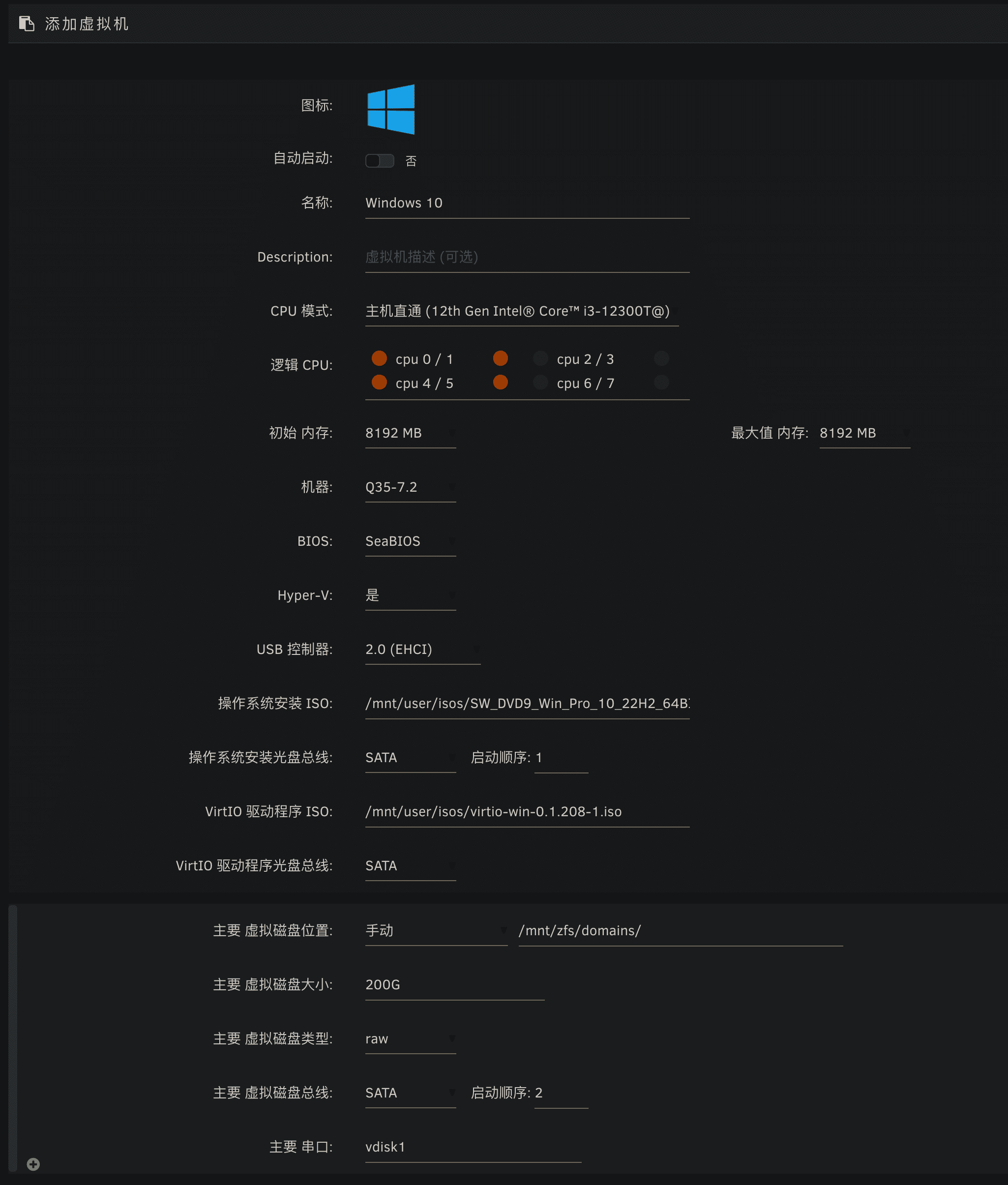
其它的设置保持默认,点击创建后会打开控制台,可以看到安装界面,按正常安装 Windows 10 来操作即可。
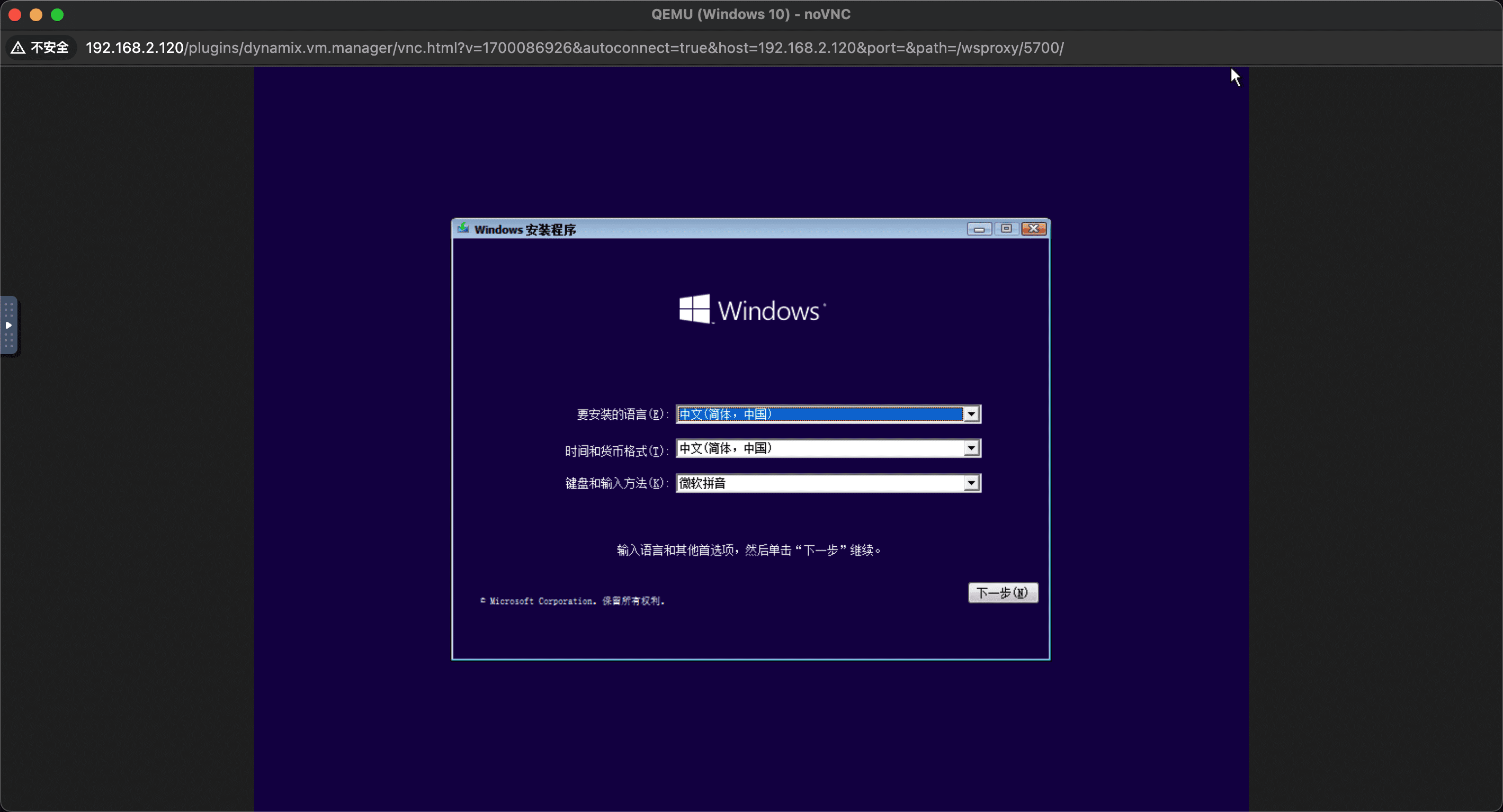
安装完成之后,关闭虚拟 Windows 10,将系统 ISO 镜像移除,将虚拟磁盘的启动顺序修改为 1 并更新虚拟机。
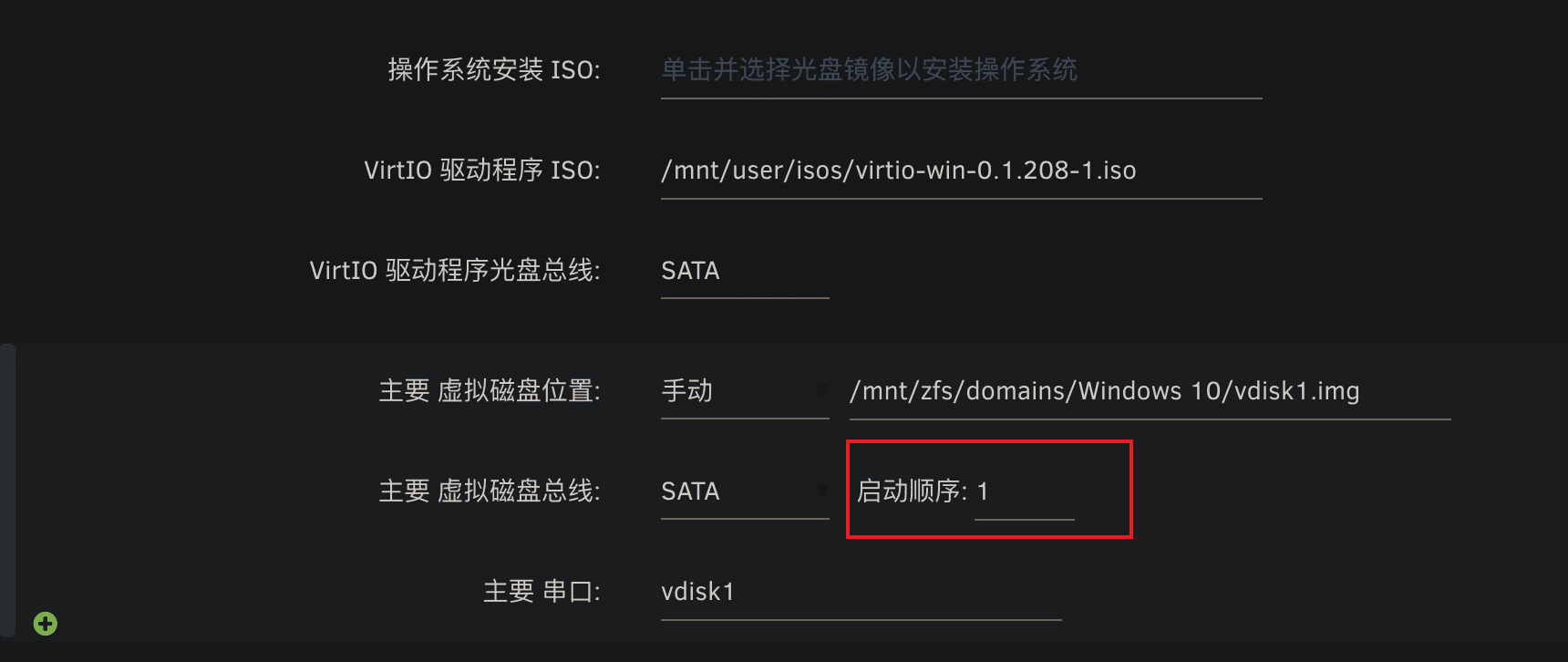
安装 VirtIO 驱动
虚拟的 Windows 默认都会有一块桥接的虚拟网卡,需要手动安装 VirtIO 驱动才能连上网。在资源管理器中打开 VirtIO CD 驱动器,运行最下面的 virtio-win-gt-x64,一路下一步就能装好驱动,装完驱动之后,Windows 就能正常上网了。
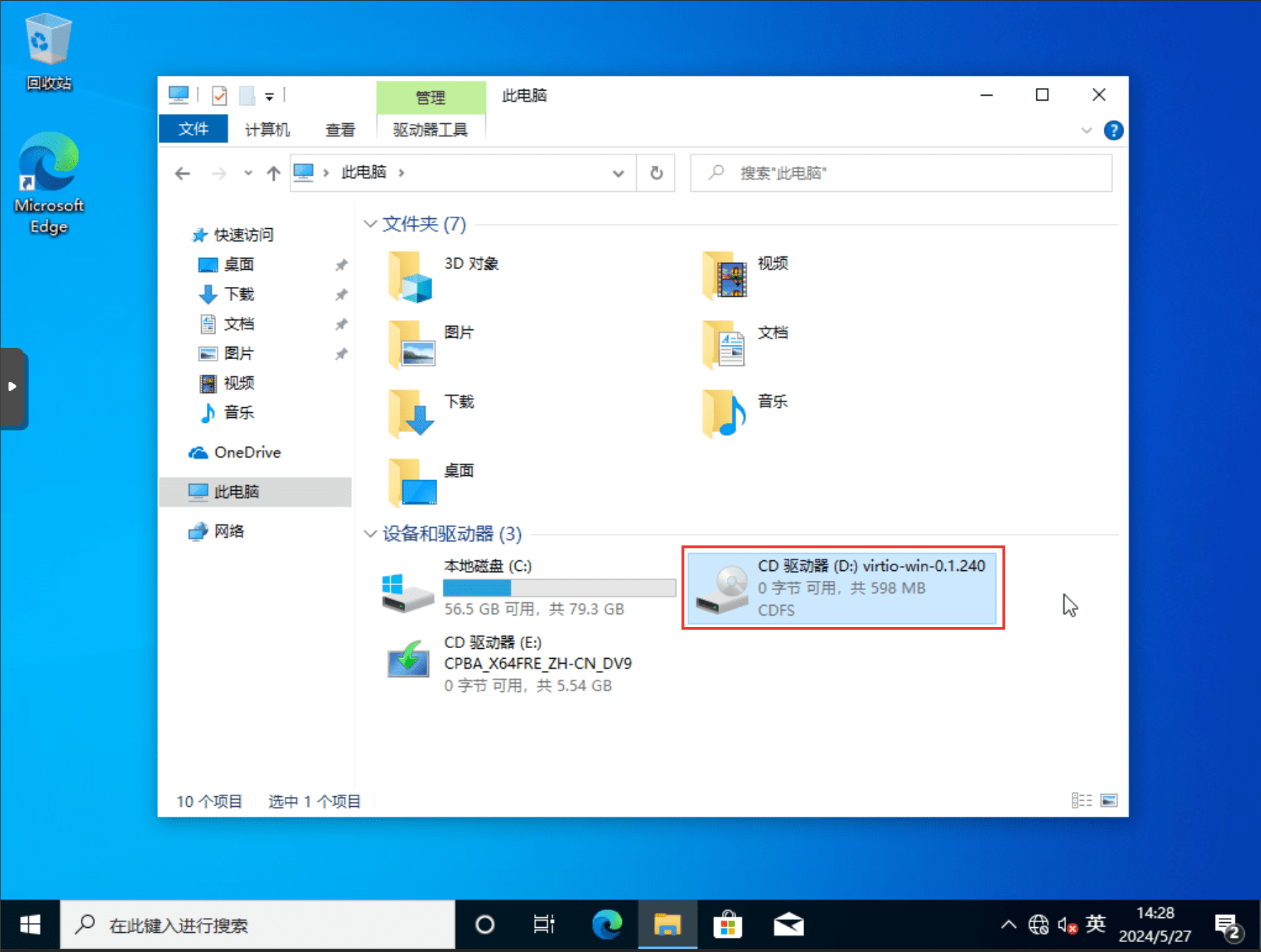
开启自动登录
如果想让 Windows 系统开机自动登录账户,常规的办法是修改注册表,而微软官方提供了一个小工具 Autologon 可以方便的开启自动登录。
下载并执行,输入 Windows 用户名和密码,点击 Enable 就可以开启自动登录。
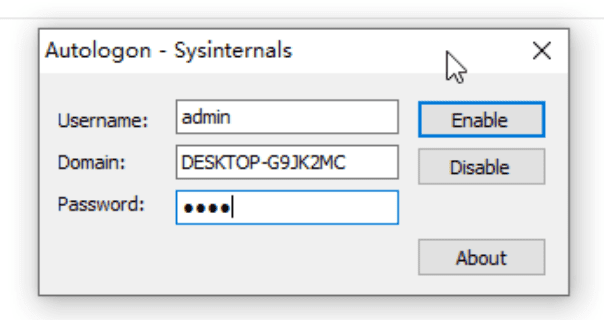
开启远程桌面
在 Windows 搜索中输入 远程桌面设置,进去就可以看到 启用远程桌面 选项。
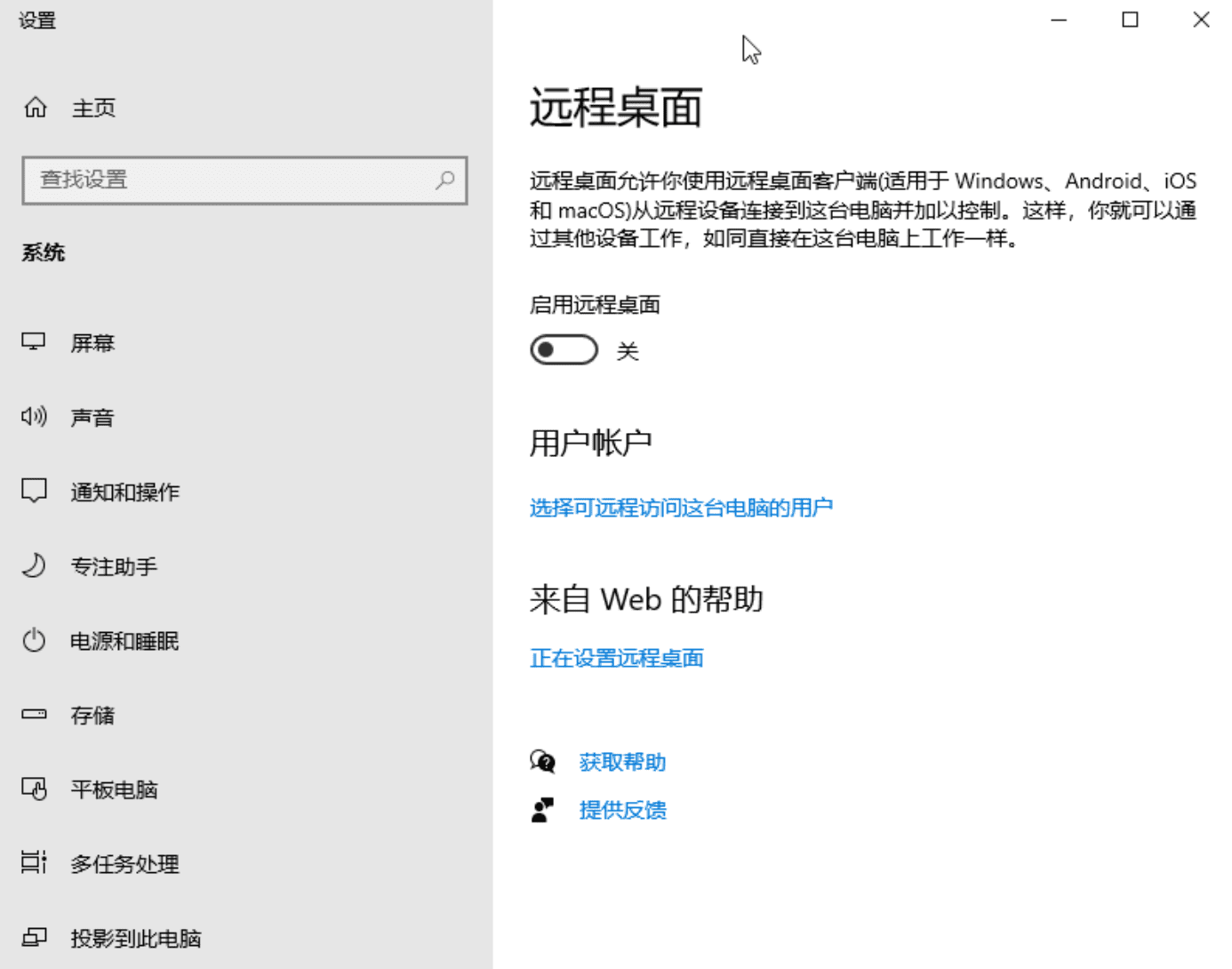
使用微软官方的远程桌面客户端
一般虚拟 Windows 都会自带一个 VNC,但这个 VNC 体验并不好,屏幕分辨率无法调节,使用起来也不流畅。使用微软官方的 Remote Desktop 远程工具,可以自适应屏幕分辨率,体验也很顺畅,推荐使用!